Идеологически отчет представляет собой аналог запроса, предназначенный для вывода на печать. Основой для создания отчета может служить заранее сформированная таблица или заранее сформированный запрос. Создание отчета включает такие этапы:
- создание макета отчета - на этом этапе описывают поля группировки данных, поля, по которым надо сортировать и подводить итоги;
- подбор данных - результатом этого этапа может быть таблица, если все данные, указанные в макете, содержатся в одной таблице, или запрос, объединяющий данные из нескольких таблиц. В общем случае рекомендуется брать все поля, хотя не все нужно отображать. Некоторые из ненужных полей можно использовать для сортировки, их можно не выводить на экран. В процессе создания запроса вводят вычисляемые поля в целях обеспечения нужной группировки или нужных итогов. Например, если в отчете надо организовывать группировку по кварталам, а поля, содержащего даты нет, но есть два числовых поля, содержащие год и месяц, то на этапе создания запроса надо ввести вычисляемое поле на основе выражения DateSerial ([Год], [Месяц],1).
|
|
|
Процедура создания отчета примерно такая же, как и все ранее рассмотренные процедуры, т.е. необходимо перейти в окно БД (F11, кнопка Окно БД), щелкнуть на вкладке Отчет и кнопке Создать. В появившемся диалоговом окне выбрать в нижнем поле имя таблицы или запроса и выбрать мастер. Access предлагает 6 различных мастеров:
- конструктор – используется для ручной разработки отчетов и для доработки уже созданных отчетов;
- мастер отчетов - позволяет создать отчет, содержащий итоговые значения для групп, а также подчиненные отчеты. В конце отчета отображаются общие итоги.
- автоотчет: ленточный – каждая запись помещается в отдельную строку, не содержит итоги.
- автоотчет: в столбец – каждая запись печатается в отдельном столбце, не содержит итоги.
- мастер диаграмм – запрашивает поля для подписей осей и значений, используется для графического представления данных.
- почтовые наклейки – запрашивает поля для имени и адреса, форматирует их по выбранному типу наклейки, позволяет создавать наклейки для конвертов, визиток, товарных наклеек и т.п.
С помощью Автоотчетов можно создать простой документ без итогов за один шаг. Наибольшими возможностями обладает Мастер отчетов, поэтому опишем его работу.
Пример.
Построим отчет с анализом среднего возраста травмированных рабочих по месяцам текущего года с сортировкой по названиям цеха.
1. Создадим вначале запрос, отбирающий поля из разных таблиц. В запросе организуем вычислимые поле для вычисления возраста по дате
 |
рождения:
|
|
|
2. Далее после нажатия кнопки Создать на вкладке Отчет, выберем Мастер отчетов и имя созданного запроса.
 |
В появившемся окне на основе полей запроса следует определить поля для отчета, используя кнопки >, >> так же, как при создании формы.
3. В следующем окне выбирается вид представления информации, указав имя одной из таблиц для определения ее главной в целях группировки. Можно согласиться с предложенным уровнем, который определяется Аccеss на основе связей между таблицами. Это окно не всегда выводится.
4. А следующем окне Access организует выбор полей, по которым выполняется группировка. Можно выбрать до 4-х полей, используя кнопки со стрелками > и <. В нашем случае, выделим слева наименование Дата_Аварии и перенесем его кнопкой > вправо. С помощью вертикальных кнопок с именем Уровень Вы можете перемещать между собой выбранные поля, изменяя их уровень. Теперь вертикальной стрелкой переместим это наименование в первый уровень группировки, и наконец стрелкой < удалим поле № цеха в левый список. И, наконец, нажав кнопку Группировка, можно определить вид группировки по всем выбранным полям. Access предлагает такие виды группировки:
- для текстовых данных: обычный (по всему полю), либо по первым 1,2,.....,5 буквам значений.
- для числовых данных: обычный, 10, 50, 100, 500,....., 1000;.
- для данных типа Дата/Время: Обычный, Год, Квартал, Месяц, Неделя, День, Час, Минуты.
 |
В нашем случае нужно создать отчет по месяцам.
5. Следующее окно организует выбор дополнительных полей, по которым будет выполняться сортировка. Выбрав поля для группировки, мы даем возможность Access отсортировать их в порядке, который дает смысл группировке. В качестве полей сортировки можно выбрать поля, которые не будут использоваться в поведении итогов. В нашем случае таким полем является Наименование.
6.
 |
Здесь же находится кнопка Итоги, с помощью которой можно подвести итогипо всем числовым полям, которые не были использованы для группировки и сортировки.А также здесь можно с помощью переключателей определить, что выводить в отчет: только итоги (или) и данные тоже, а также вычислять ли проценты. В нашем случае зададим вычисление среднего значения (Avg) по полю Возраст
7.
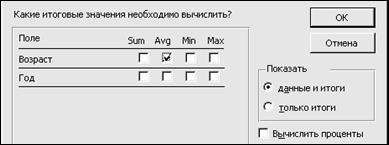 |
Два следующих окна дают возможность выбрать вид макета для отчета и стиль, ориентацию и интервал между строками.
8. В последнем диалоговом окне можно ввести заголовок отчета и выбрать одну из опций: Просмотреть отчет или изменить макет отчета.
Сформированный отчет имеет вид:
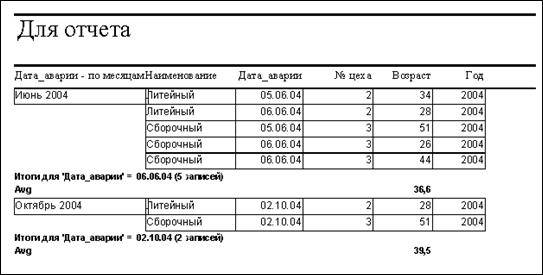 |
 2015-05-30
2015-05-30 516
516








